Načini popravljanja koderja napake preobremenjeni! Poskusite znižati video nastavitve
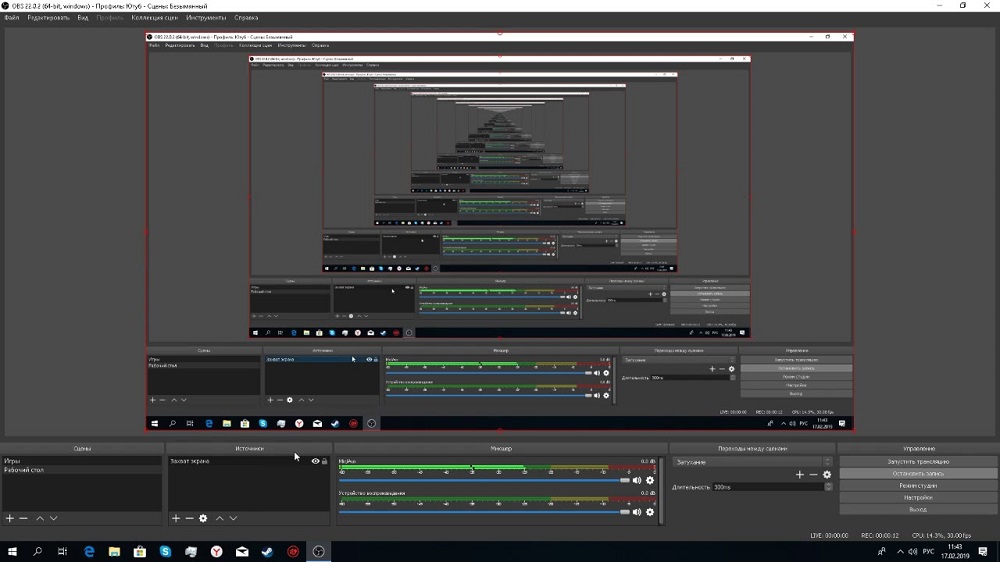
- 2696
- 129
- Homer O'Connell
Bloganje kot pojav je že dolgo znano. Vzdrževanje spletnega mesta z vsakodnevnim dodajanjem vsebine, običajno besedilno, razredčeno z grafiko, je postalo odličen način za promocijo na internetu. Ker omrežna zmogljivost hitro raste, je svetovna blogosfera spoznala, da je video vsebina v tem vidiku veliko bolj učinkovita, kar vam omogoča, da na trenutke povečate število naročnikov ali celo z vrstnim vrhom velikosti. Zaradi tega je Striming danes tako priljubljen in že je težko najti mladeniča, ki se vsaj enkrat ni preizkusil kot glavni lik svojega razstave.
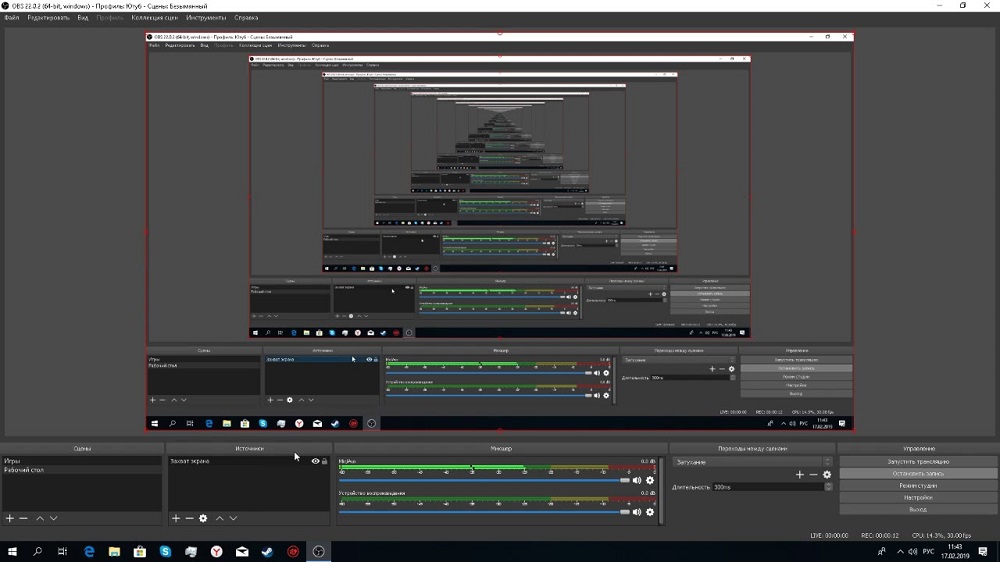
OBS Studio se šteje za eno najbolj priljubljenih programskih izdelkov, ki omogočajo organizacijo visokokakovostne tok, Studio. To je brezplačen program iz kategorije video jeder, za katerega je značilna enostavna uporaba, kar je pomembno za ogromno vojsko uporabnikov, ki vsakodnevno napolnite na tisoče novih kadrov.
Na žalost OBS ni brezgrešen. Najpogostejši programski hrošči so črni zaslon, ko poskušate zajeti zaslon, pa tudi napaka "dajalnik je preobremenjen", kar ne omogoča, da bi ga razkrili ali naredili občasno, kar prav tako ni dovoljeno.
Danes bomo upoštevali razloge za to napako in najučinkovitejše načine, kako jo odpraviti. Torej, začenjamo.
Zmanjšanje izhodnega dovoljenja
Visoka hitrost interneta nikakor ni edini dejavnik, ki omogoča prenos video posnetkov. Učinkovitost toka je veliko večja. In v primeru napake Studio Studio "koder je preobremenjen. Poskusite znižati nastavitve video. Manj slikovnih pik morate obdelati procesor, bolj učinkovit se bo spoprijel z delom.
Korak -By -korat algoritem:
- Na glavnem zaslonu OSVV desni koti kliknete gumb "Nastavitve";
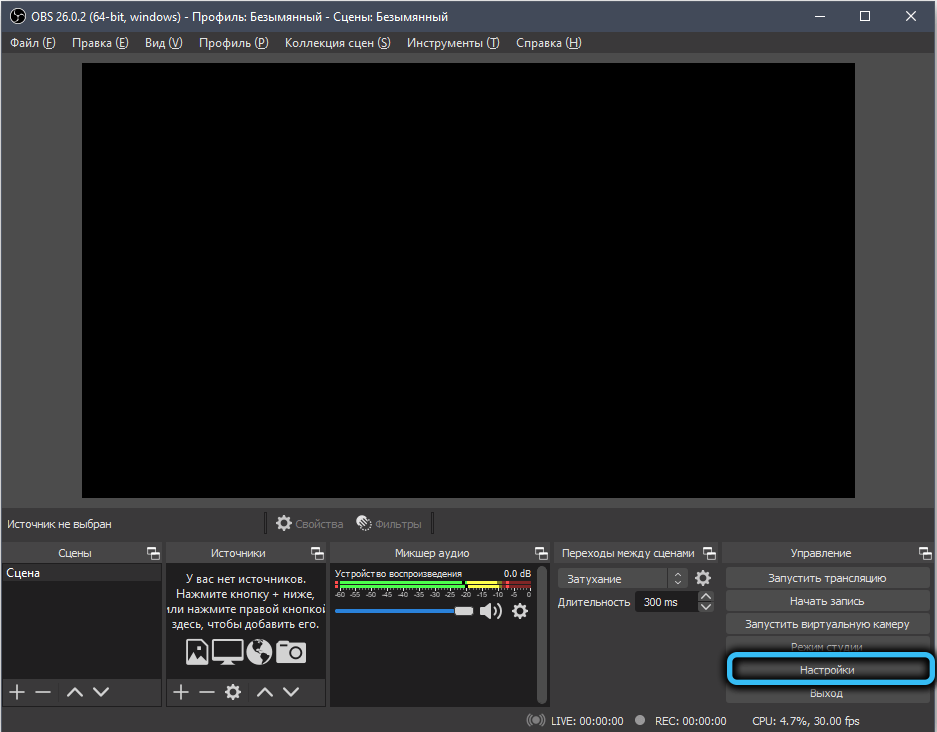
- V meniju, ki se nahaja na levi strani, izberite zavihek "Video";
- V desnem bloku poskušamo zmanjšati trenutno vrednost parametra "izhod (ločljivost skaliranja)";
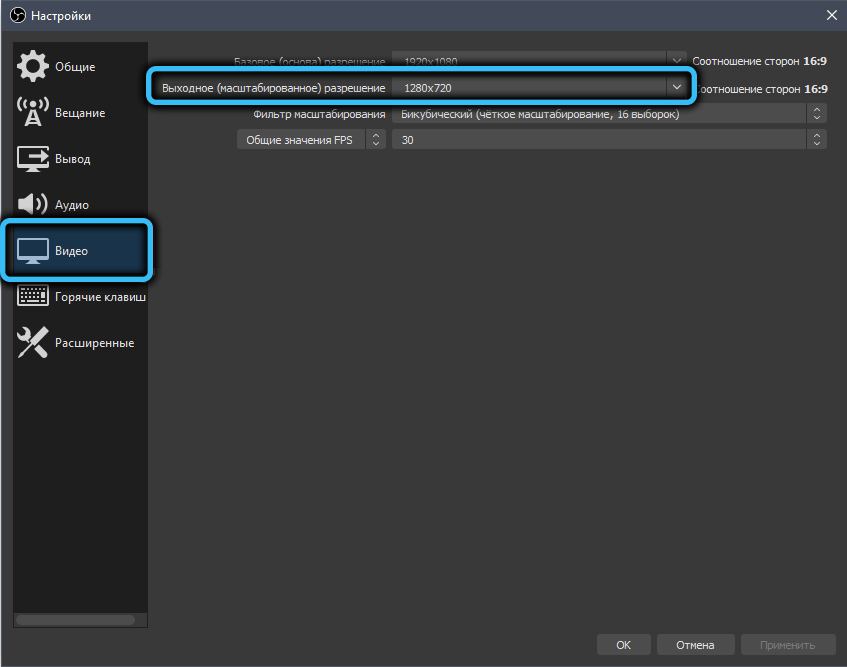
- Nastavitve shranimo s pritiskom v OK;
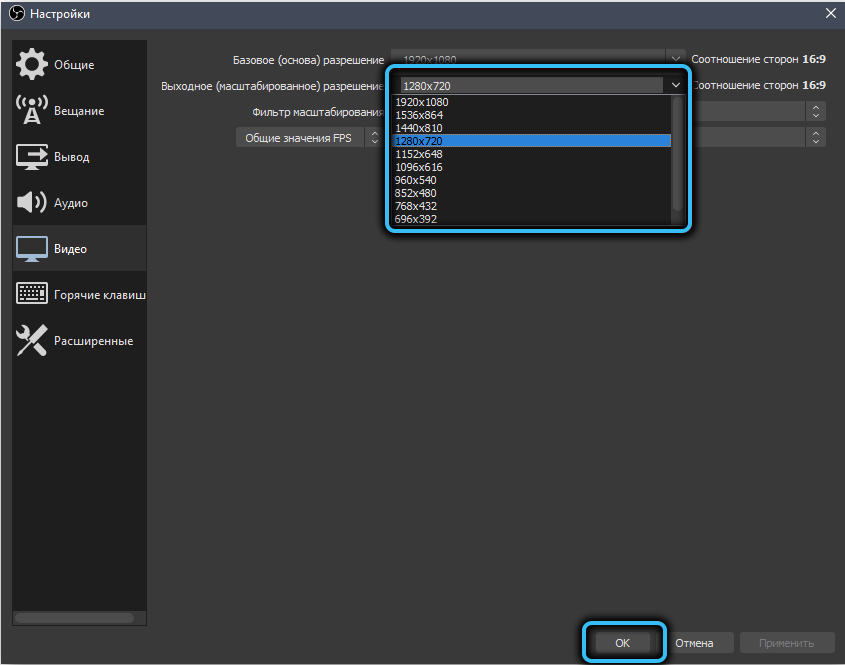
- Poskusite znova zagnati tok - z veliko verjetnostjo bo oddaja izvedena brez prekinitev.
Če se dajalnik še vedno ne spopada, lahko nadaljujete z drugimi metodami reševanja problema tako, da vrnete izhodno ločljivost na začetno vrednost ali pustite zmanjšano.
Zmanjšanje fps
Drugi najpomembnejši parameter, ki vpliva na kakovost oddaje, je pogostost okvirjev izhodnega videoposnetka. Če je FPS prevelik, se procesor morda ne bo spopadel z obremenitvijo, kar bo na koncu privedlo do pojava mikrofrize ali napake "koder je preobremenjen". Kot rezultat, namesto da bi izboljšali jasnost slike.
Zato je smiselno znižati FPS, na primer do 30 sličic/sekundo in videti, kako se bo računalnik spopadel s tokom s takšnimi izhodnimi parametri.
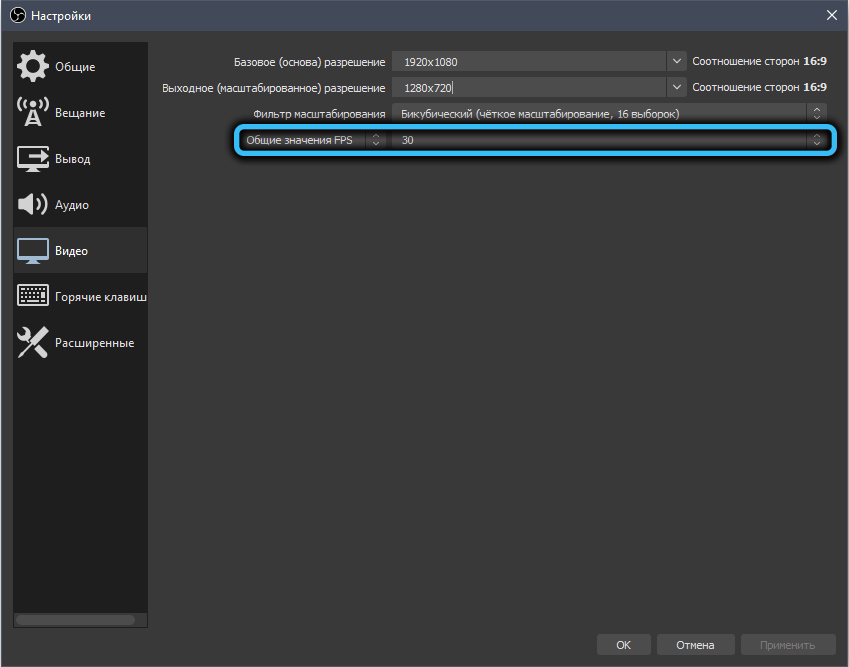
Frekvenco lahko zmanjšate v istem oknu "video" (vrstica "Splošne vrednosti FPS", sprememba je diskretna, to je, da morate izbrati na seznamu razpoložljivih vrednosti).
Spreminjanje pred -nameščanja dajalnika
Drug parameter, ki pomembno vpliva na zagon CPU med delovanjem studia OBS, je hitrost obdelave delov. Lahko ga spremenite v "parametri" s klikom na zavihek "Zaključek".
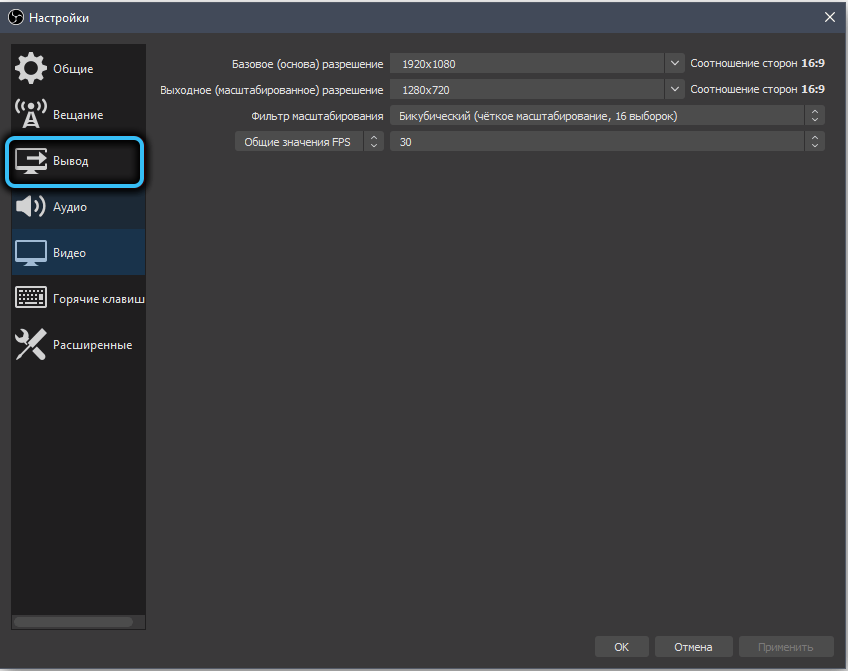
Tu pustimo oba Bitrate, kot je, in prepričani, da je stolpec "koder" "programski (x264)".
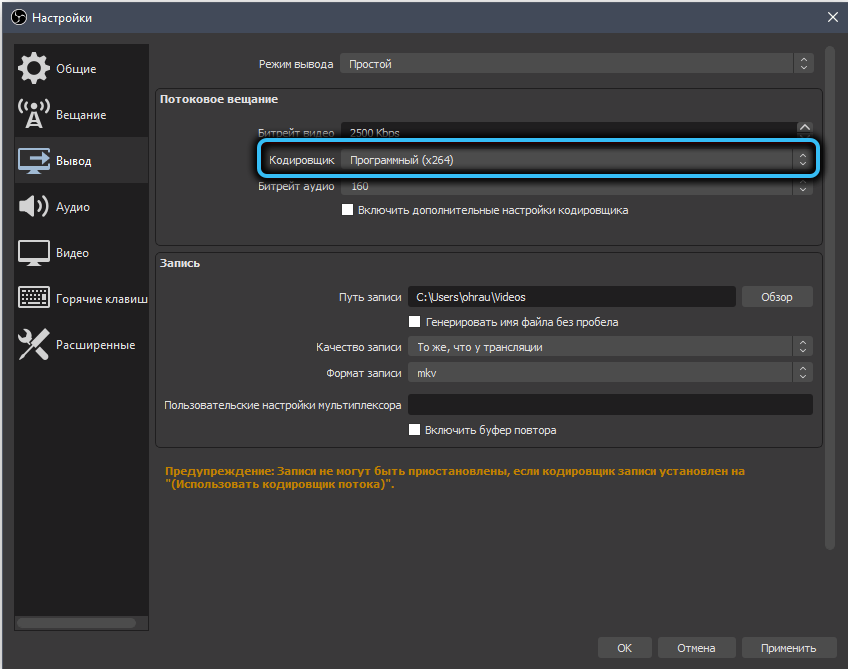
Zdaj smo postavili kontrolni znak nasproti parametra "Omogoči dodatne nastavitve dajalnika". Spodaj bo prikazanih še nekaj vrstic, za nas je zanimanje "preprečevanje kodista". Ona je odgovorna za hitrost obdelave podrobnosti videoposnetka. Toda tukaj morate biti previdni: višja kot je hitrost, nižja je obremenitev osrednjega procesorja. Dejstvo je, da z zelo veliko hitrostjo majhne podrobnosti ne obdelujejo in nižja je, večja je stopnja podrobnosti.
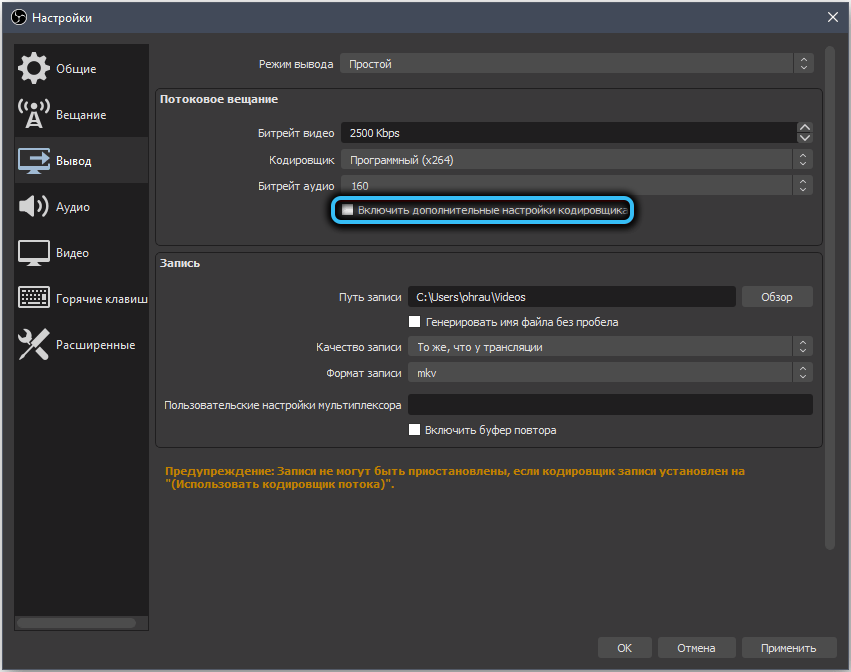
Poskušamo povečati hitrost: če stojite "hitro", lahko poskusite nastaviti "zelo hitro", shranite nastavitve in znova zaženite tok.
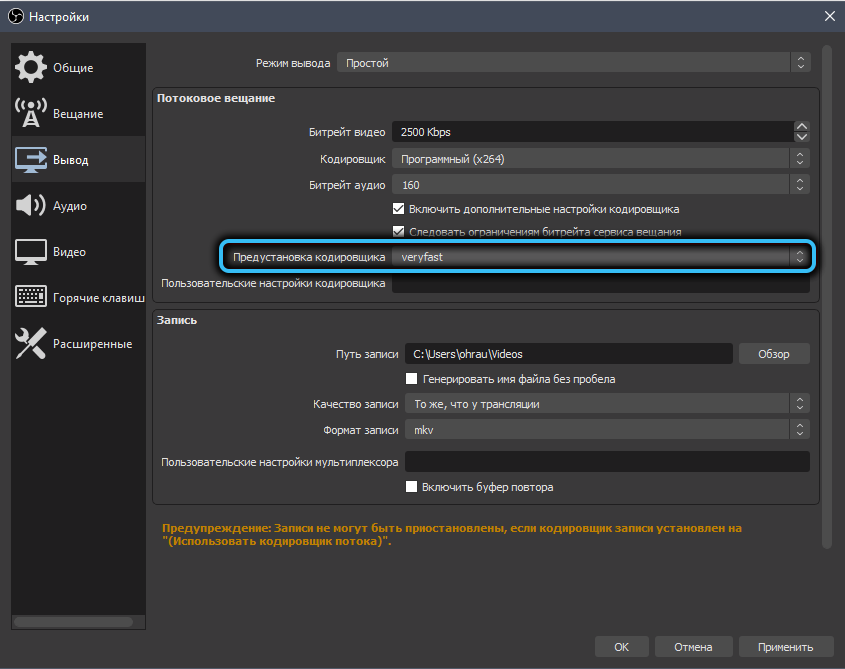
Običajno je ta korak dovolj, da se predvajanje izvede brez frize, če pa se bo spet pojavila napaka "obs kodir", morate izvesti bolj radikalne spremembe.
Spreminjanje dajalca
Govorimo o delnem raztovarjanju osrednjega procesorja zaradi prenosa dela obremenitve pri obdelavi podatkov na video kartico. To večinoma velja za računalnike s šibkim CPU -jem, ki ima zunanji in dovolj močan grafični pospeševalnik. Praviloma so takšne konfiguracije značilne za igralce.
Če želite spremeniti dajalnik, gremo v iste nastavitve kot v prejšnjem razdelku in spremenimo parameter "koder" v "strojno opremo (NVENC)". V tem primeru kodiranje videoposnetka delno prevzame video adapter, raztovarjanje osrednjega procesorja, hkrati pa kakovost slike z istim banatom postane nekoliko slabša. To pomeni, da je spet žrtev kakovosti zaradi kontinuitete pretakanja.
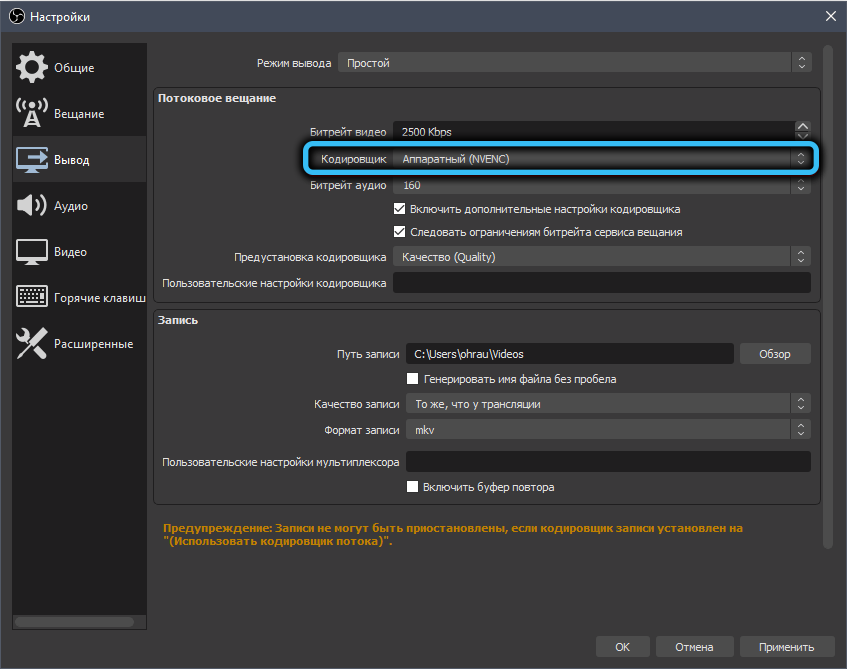
Isti parameter ima vrednost "AMF". Lahko ga uporabite za prenos video posnetkov, če pa govorimo o oddajanju igre, bo GPU naložen z upodabljanjem z očmi, in če temu dodate video kodiranje Preprosto se ne spopadate s povečano obremenitvijo in količina Frizova se bo le povečala.
Prav tako je mogoče uporabiti parameter "koder" z vrednostjo QuickSync (je tudi strojna oprema), vendar le s pravilnim nastavitvijo. Priporočena vrednost ICQ- znotraj 20-23. Če ta vrednost na seznamu manjka, najverjetneje v BIOS -u, je integrirana grafika onemogočena, da jo lahko popravite.
Odklop načina igre (samo za Windows 10)
V "deset" je bil integriran način igre tako imenovan, kar omogoča optimalen način distribucije virov računalnika, pri čemer jih večina poudari pod zanemarjeno aplikacijo za igro. Hkrati se prioriteta vseh drugih programov, vključno z OBS, zmanjša, kar povzroči zaviranje ali pojav napake pri preobremenitvi koderja.
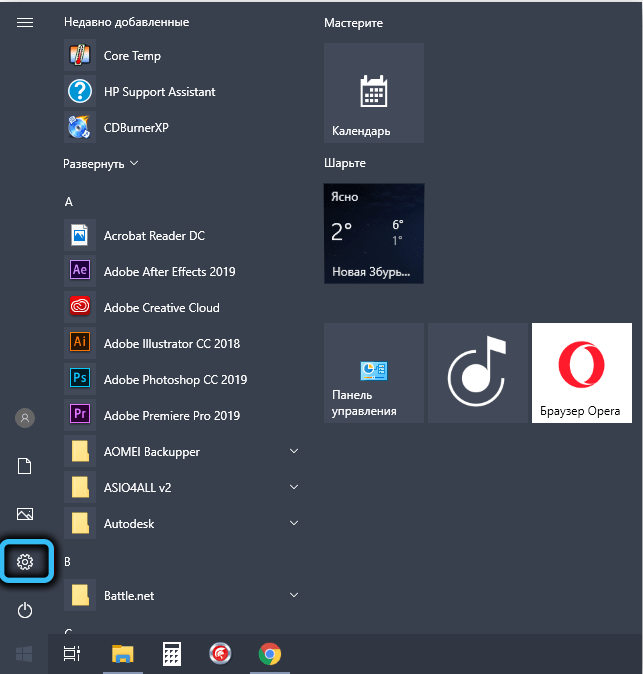
Če izklopite ta način igre, bo dajalnik prejel dovolj računalniške moči za oddajanje brez težav.
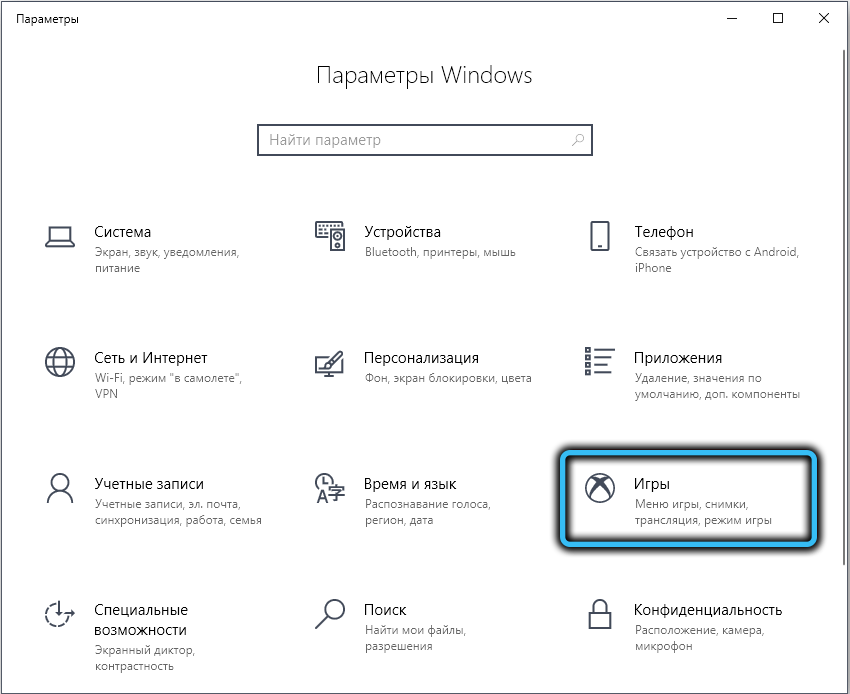
Če želite to narediti, pojdite na meni "Start" na zavihek "Parameters" (ikone prestave), kliknite zavihek "Igre", izberite element "Igra".
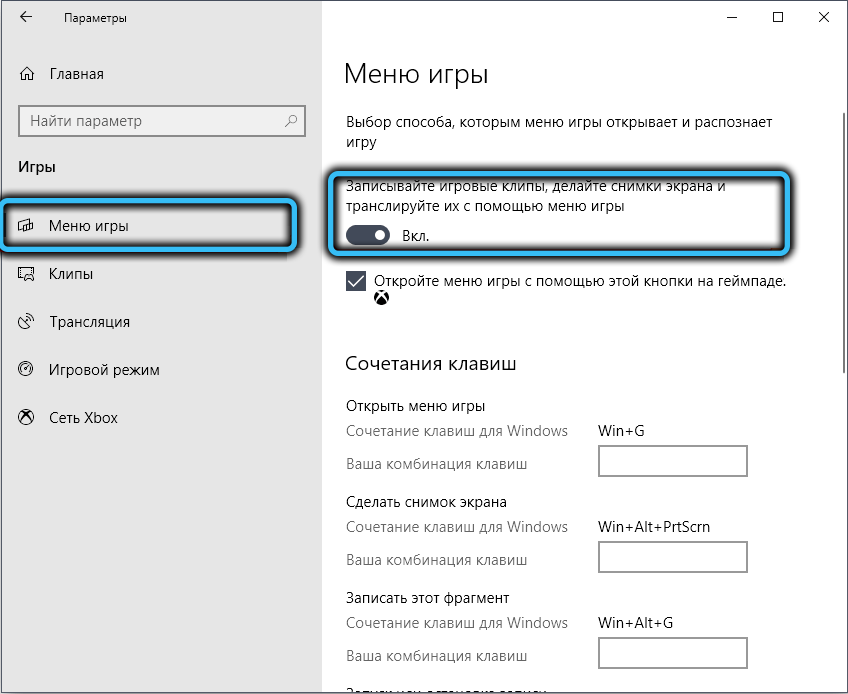
Tu morate premakniti naklon stikala na položaj "OKL". Naredimo enako, kliknemo na zavihek "Način igre" in izklopimo način iger "Slider" Igra ".
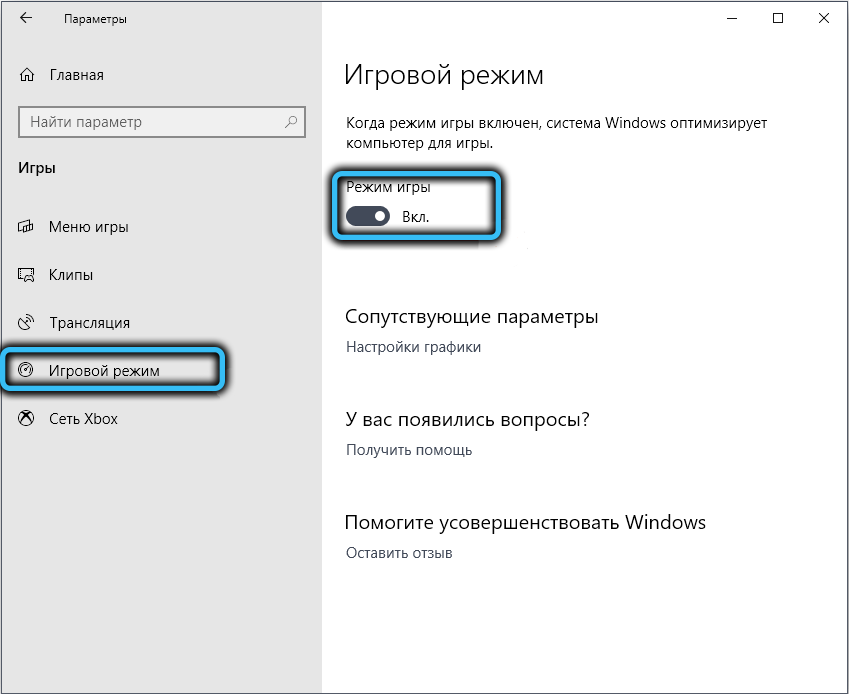
Povečana prioriteta OBS
Če ta korak ne ukrepa, lahko poskusite ročno povečati prednost programa koderja, v nekaterih primerih pa pomaga pri obvladovanju obremenitve. Povečanje prednostne naloge katere koli aplikacije je mogoče izvesti s pomočjo operacijskega sistema, vendar dajalnik ponuja priložnost za izvedbo te operacije in znotraj programa.
To lahko storite prek elementa menija "Nastavitve", ki se imenuje tudi vroče tipke (kombinacija "alt+f" in nadaljnji pritisk "S").
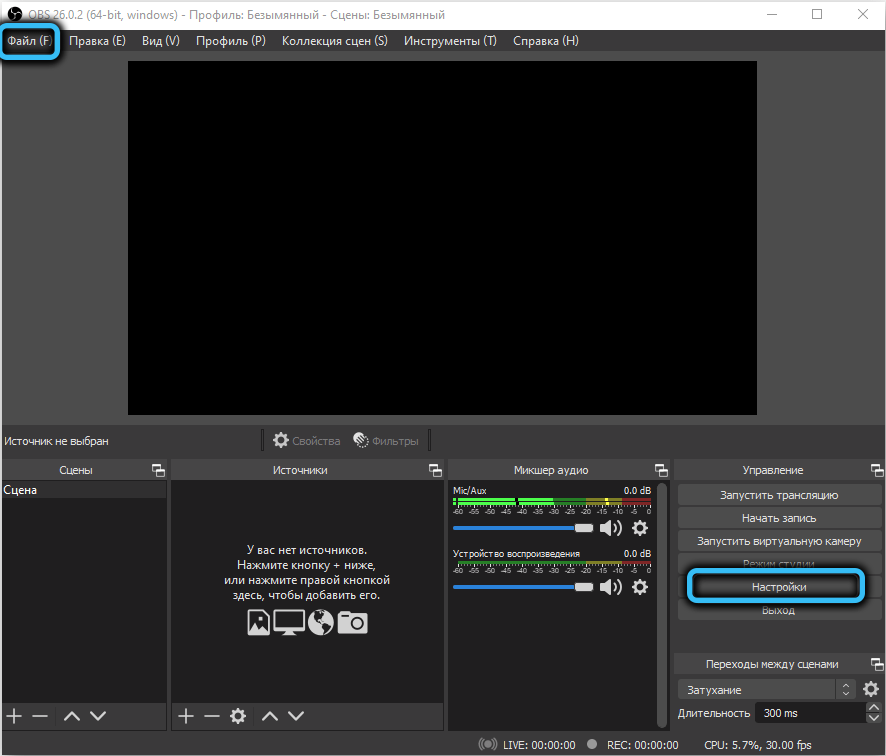
Zdaj izberemo zavihek "Razširjeni" in v pravem bloku spremenimo parameter "prioriteta postopka" v vrednost "visoka". Potrjujemo spremembe, narejene s pritiskom na gumb OK.
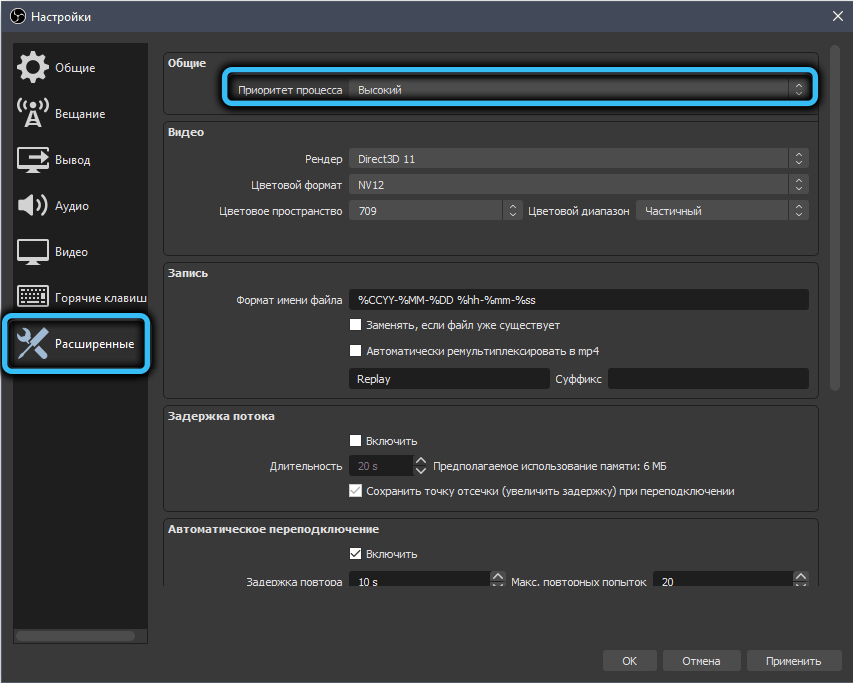
V sistemu Windows je prednostna naloga programov narejena prek "upravitelja opravil", kar velja za vse aplikacije. Kliknite zavihek "Proces" in izberite postopek "ObS64.exe "(za 32-bitne sisteme se bo imenoval" OBS.exe "). Kliknemo na IT PKM in v kontekstnem meniju izberite prednostno postavko. Okno s seznamom razpoložljivih vrednosti se bo odprlo, izberite "High", potrdite naša dejanja s pritiskom na OK.
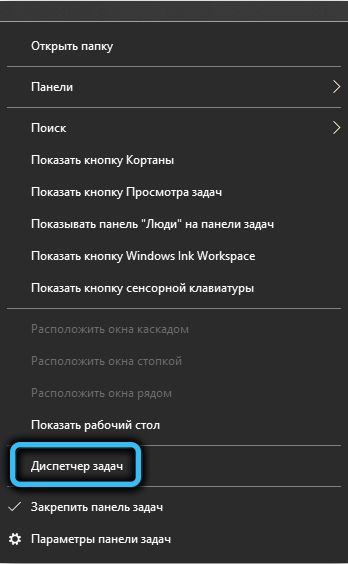
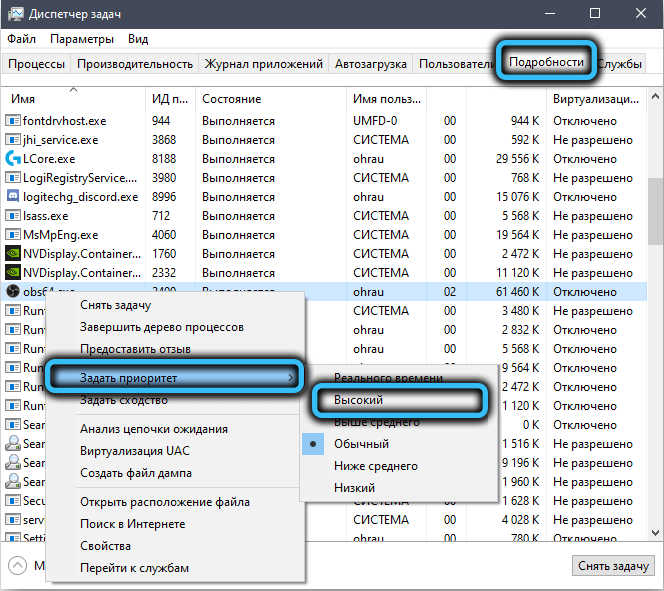
Preverimo, ali je to pomagalo, da se izognemo pojavu "preobremenitve koderja".
Aktivacija načina združljivosti
Včasih Studio OBS ne deluje tako, kot bi moral, zaradi neusklajenosti različice samega programa in operacijskega sistema. V takih primerih govorijo o nezdružljivosti na ravni različic, ki jih je mogoče enostavno popraviti.
Če želite to narediti, kliknite ikono OBS na namizju z desnim gumbom miške, v kontekstnem meniju Encoder izberemo element "Lastnosti".
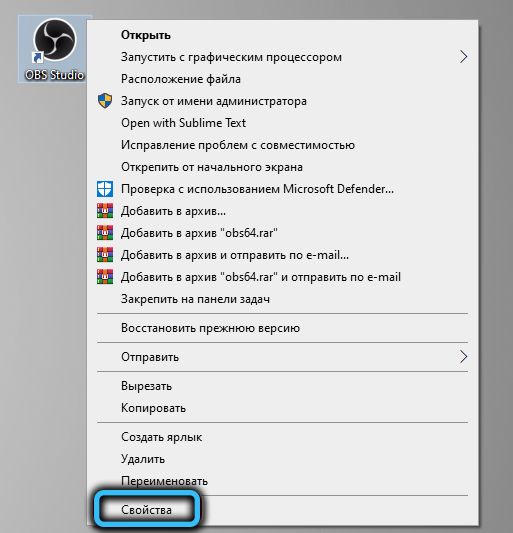
V novem oknu izberite zavihek Kompatibilnost in v zgornjem bloku vstavite kljuko, v bližini parametra "Zaženite program v načinu bojnosti z ...". Windows lahko neodvisno določi trenutno različico OS in ponuja možnost, ki je združljiva s prejšnjo različico (za "desetine" bo Windows 8).
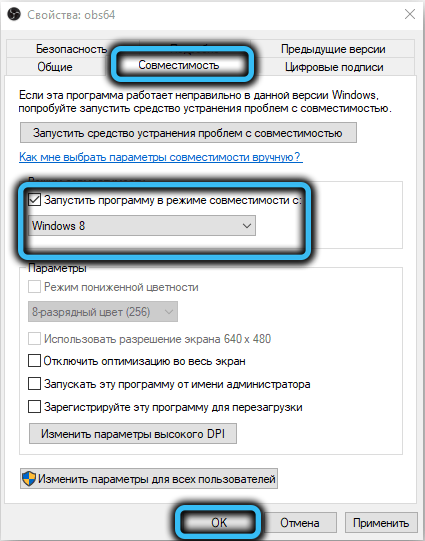
Če vsi prejšnji koraki niso bili uspešni, bo verjetnost, da bo popravek združljivosti pomagal pri soočanju s težavo.
OBS STUDIO v imenu skrbnika
Načeloma program ne zahteva privilegiranih pravic za zagon, vendar mnogi uporabniki trdijo, da če zaženete dajalnik s pravicami sistemskega skrbnika, se bo obremenitev procesorja zmanjšala.
Vsekakor je vredno poskusiti. Če želite to narediti, samo kliknite na oznako OBS in izberite "Zaženite v imenu skrbnika". Če se bo zaradi tega zgodil pretakanje brez Frizes, lahko poskrbite, da se program vedno izvaja v imenu skrbnika. Če želite to narediti, znova kliknite desno -klik na ikono OBS OVS (ali ime izvršljive datoteke v prevodniku) in izberite element "Lastnosti".
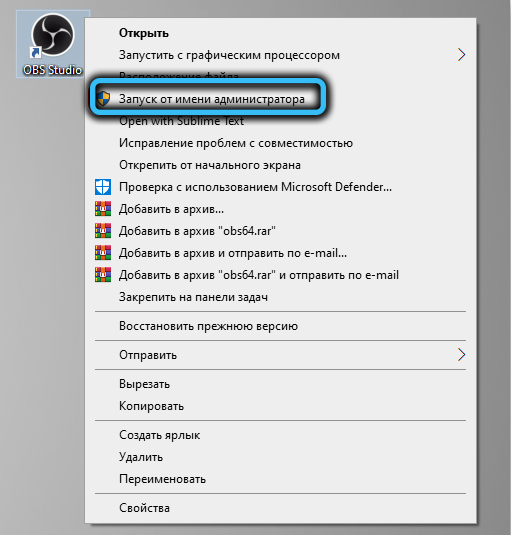
V zavihku »Združljivost« v spodnjem bloku označimo besedilo »Zaženite program v imenu skrbnika« s preverjanjem potrdite s pritiskom na OK.
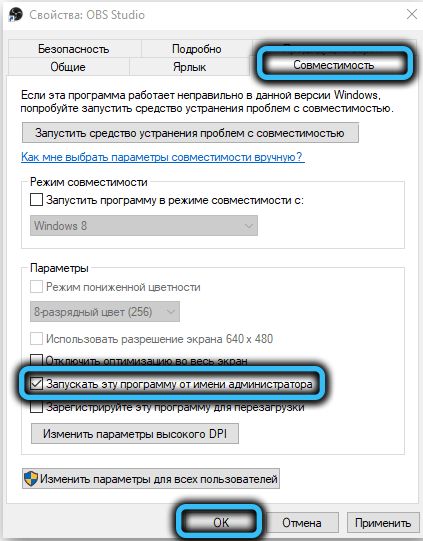
Zmanjšanje števila virov
Funkcija OBS, ki je priljubljena tabela, je možnost uporabe več virov videoposnetkov, zvoka, grafike ali besedila naenkrat. Viri, skupaj s prizori, porabijo računalniške vire, nekatere več, druge manj. Če je veliko virov, to lahko privede do videza frize, črnega zaslona ali napake "je dajalnik preobremenjen!".
Zato natančno preglejte seznam virov dajalnika, in če je med njimi nepotrebne, jih poskusite odstraniti. Seznam uporabljenih virov je razviden v spodnjem bloku programa, na zavihku "Viri".
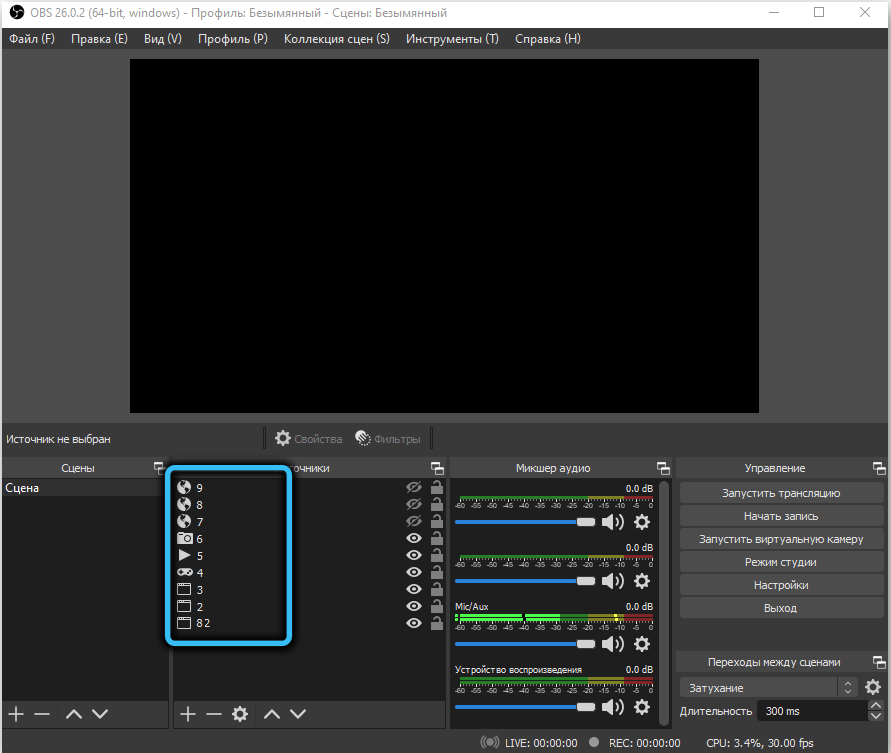
Če želite odstraniti "dodatni" vir, ga izberite z enim klikom miške in nato pritisnite gumb s sliko minus na dnu bloka. Skupinske operacije z viri tukaj niso na voljo, zato boste morali po potrebi ponoviti postopek za vsak nepotreben vir.
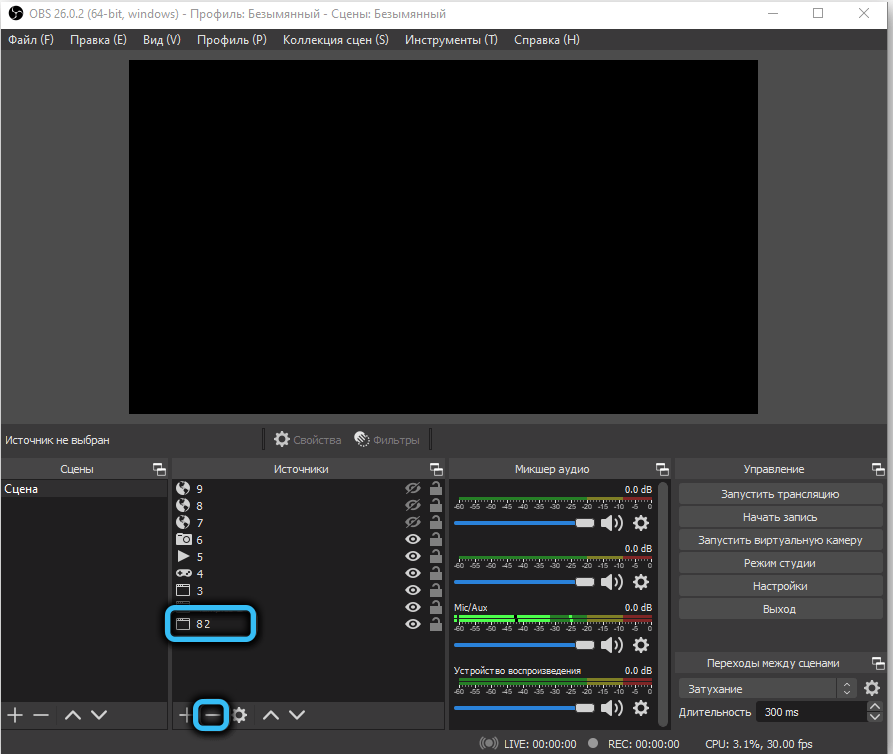
Našteli smo najbolj priljubljene načine za reševanje problema preobremenitve Obs Studio. Možno je, da bodo naši bralci lahko ponudili bolj eksotične možnosti. Pod pogojem, da so jim pomagali.
- « Kako aktivirati glajenje pisave v sistemu Windows
- Odpravljanje napak Windows je nemogoče preveriti disk, saj disk ni na voljo »

